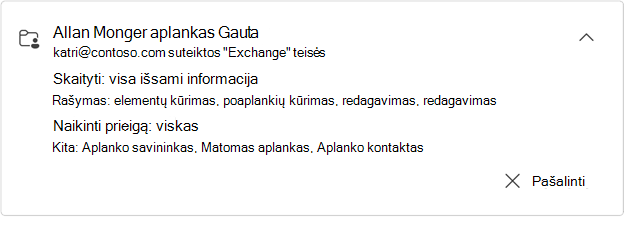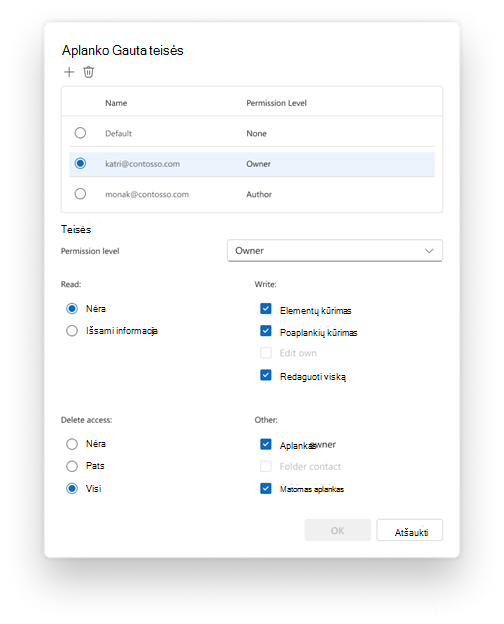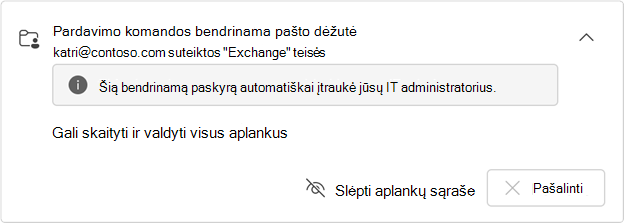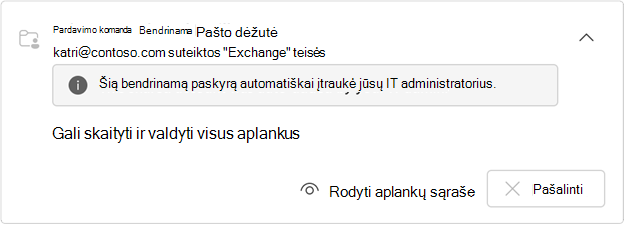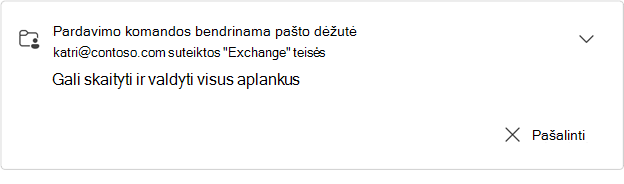Naujoje "Outlook" galite peržiūrėti visas pašto dėžutes ir aplankus, kurie bendrinami su jumis, įskaitant informaciją apie jums suteiktų teisių tipą.
Su jumis bendrinamų pašto dėžučių arba aplankų peržiūra
-
Naujoje "Outlook" pasirinkite skirtuką Failas , tada Paskyros informacija arba Parametrai > Paskyros > Bendrinama su manimi. Srityje Bendrinama su manimi galite matyti aplanko pavadinimą ir asmenį, kuris jį bendrino su jumis.
-
Norėdami peržiūrėti, kokias teises suteikėte tai pašto dėžutei arba aplankui, pasirinkite kortelę, kad ją išplėstumėte.
Skaitymo, rašymo, naikinimo prieigos ir Kitos teisės atitinka teises, kurias aplanko savininkas suteikė bendrinamo aplanko dialogo lange. Daugiau informacijos apie teisių suteikimą žr. Kito asmens pašto dėžutės arba aplanko bendrinimas ir prieiga programoje "Outlook".
Patarimas: Jei neturite tinkamų teisių atlikti veiksmą bendrinamoje pašto dėžutėje arba aplanke, susisiekite su savininku ir paprašykite suteikti jums atitinkamas teises.
Bendrinamos pašto dėžutės arba aplanko įtraukimas arba šalinimas
-
Pasirinkite + Įtraukti , kad įtrauktumėte shard pašto dėžutę arba aplanką, prie kurio turite prieigą. Visos jūsų įtraukto aplanko bendrinamos pašto dėžutės bus automatiškai rodomos naujos "Outlook" aplankų srities skirtuke Paštas.
-
Jei jums nebereikia rodyti bendrinamos pašto dėžutės arba aplanko, išplėstoje kortelėje pasirinkite Pašalinti. Bendrinama pašto dėžutė arba aplankas taip pat pašalinamas iš aplankų srities.
Administratoriaus suteiktos pašto dėžutės teisės
Jūsų organizacijos IT administratorius taip pat gali suteikti prieigą prie bendrinamos pašto dėžutės.
Pastaba: Jei esate IT administratorius ir norite sužinoti daugiau apie bendrinamos pašto dėžutės teisių suteikimą "Exchange" arba „Microsoft 365“ administravimas centre, žr. Bendrinamos pašto dėžutės "Exchange Online".
Jūsų IT administratorius gali suteikti vieną iš šių bendrinamos pašto dėžutės teisių:
-
Visiška prieiga – tai leidžia skaityti ir valdyti visus bendrinamos pašto dėžutės aplankus (įskaitant kalendorius ir kontaktus)
-
Siųsti kaip – kai siunčiate el. laiškus arba į juos atsakote, laiškai rodomi taip, tarsi juos gautų pašto dėžutės savininkas
-
Siųsti vardu – kai siunčiate arba atsakote į el. laiškus naudodami šį teisių rinkinį, visi jūsų siunčiami laiškai gavėjui bus rodomi kaip Išsiųsti <pašto dėžutės savininkas>.
Bendrinamos pašto dėžutės su "Exchange" suteiktomis teisėmis peržiūra
Bendrinama pašto dėžutė su "Exchange" teisėmis rodoma tos pašto dėžutės kortelėje. Išplėtę šią kortelę, bus rodoma visa išsami informacija apie jūsų suteiktas pašto dėžutės teises.
-
Jei jūsų IT administratorius automatiškai įtraukė (automatiškai prijungė) pašto dėžutę, negalėsite jos pašalinti. Vietoj to rodomas pranešimas, kad pašto dėžutę automatiškai įtraukė jūsų IT administratorius.
Norėdami slėpti šias pašto dėžutes aplankų sąraše, pasirinkite Slėpti aplankų sąraše. Jei pasirinksite tai padaryti, pašto dėžutė išnyks iš jūsų aplankų sąrašo. Norėdami vėl jį įtraukti, pasirinkite Rodyti aplankų sąraše:
-
Jei jūsų IT administratorius automatiškai neįtraukė (automatiškai susietos) pašto dėžutės, galite pasirinkti parinktį Pašalinti .